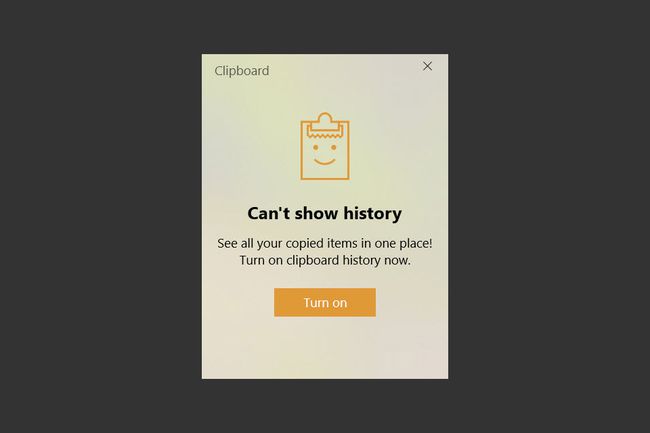Come cancellare la cronologia degli appunti in Windows 10
Cosa sapere:
- premere Tasto Windows + V e fai clic sul menu a tre punti accanto a un elemento e seleziona Elimina.
- Selezionare Cancella tutto da quel menu per rimuovere tutti gli elementi dalla cronologia degli appunti.
- Gli Appunti di Windows 10 richiedono l'aggiornamento di Windows 10 1809 (ottobre 2018) o versioni successive.
Questo articolo spiega come cancellare la cronologia degli appunti in Windows 10 oltre a come disabilitarlo. Delinea inoltre le limitazioni imposte da Windows agli elementi che puoi conservare negli appunti.
Come cancellare gli appunti in Windows 10
La cronologia degli Appunti di Windows 10 memorizza fino a 25 elementi. Puoi cancellare singoli elementi dagli appunti o cancellare tutti gli elementi insieme in Windows 10.
-
Apri gli Appunti con il Tasto Windows + V scorciatoia da tastiera.
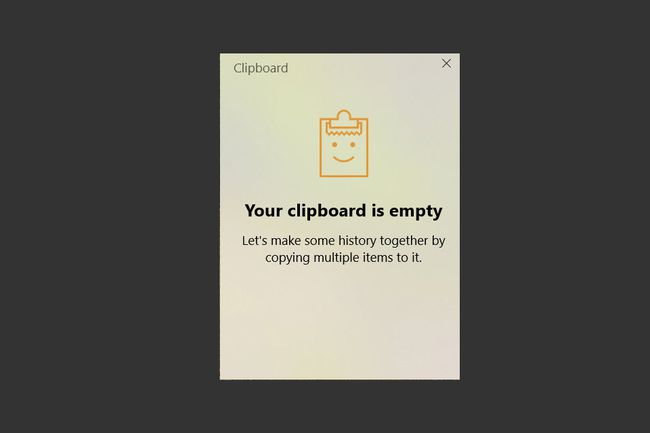
-
Per eliminare una singola voce, selezionare ellissi (tre punti) in alto a destra.
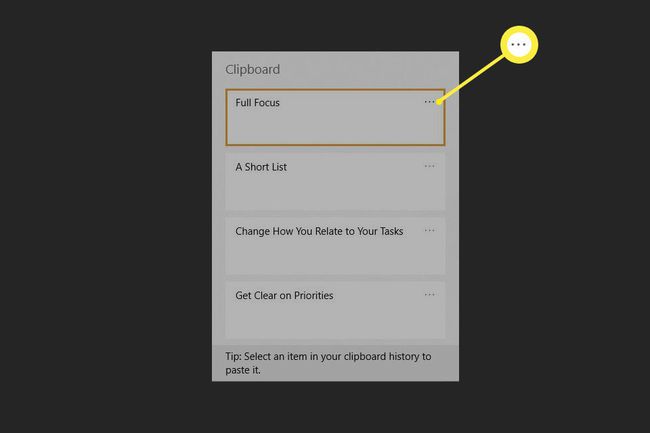
-
Selezionare Elimina per cancellare una voce specifica.
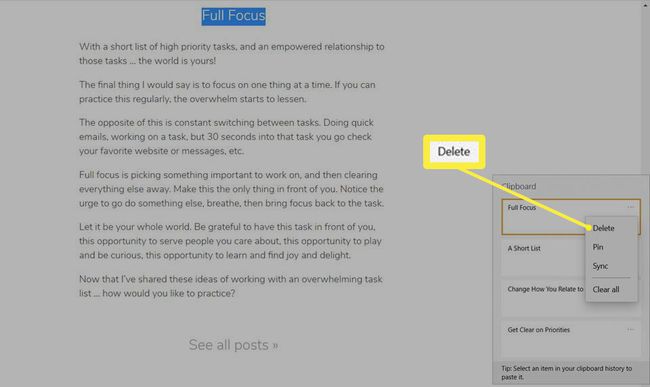
Se vuoi appuntare qualcosa negli appunti in modo che non venga cancellato, apri la cronologia degli appunti, fai clic sul menu con tre puntini e quindi seleziona
Spillo. Ciò mantiene l'elemento negli appunti finché non lo sblocchi. -
Selezionare Cancella tutto per rimuovere tutti gli elementi incollati dalla cronologia degli appunti.
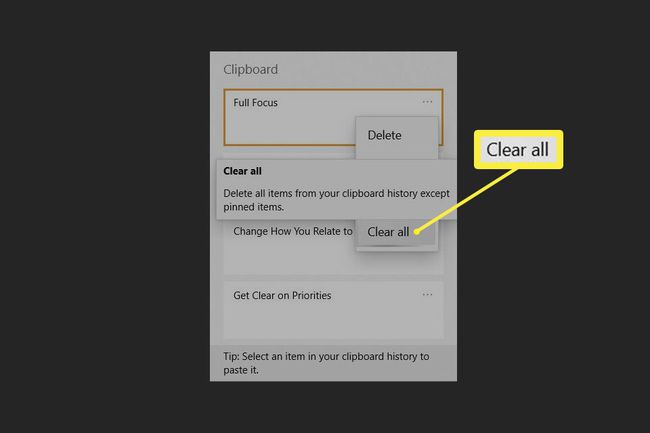
-
Gli appunti non rimuoveranno alcun elemento appuntato. Per rimuovere un elemento appuntato, seleziona Sblocca prima e poi scegli Elimina nuovamente dalle opzioni.
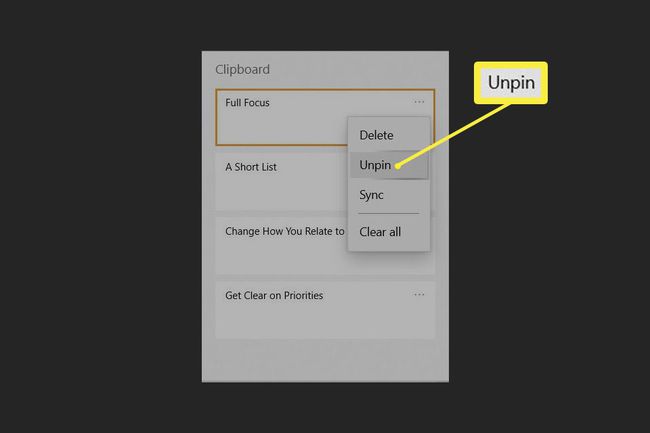
Consiglio:
Puoi anche cancellare tutti i dati degli appunti dalle Impostazioni di Windows. Vai a Impostazioni > Sistema > Appunti e scendi al Cancella dati negli appunti sezione. Seleziona il Chiaro per cancellare tutti gli appunti di Windows (tranne gli elementi appuntati) in una volta sola. Windows cancella anche la cronologia degli appunti ogni volta che riavvii il PC, ad eccezione degli elementi che hai aggiunto.
Quali dati degli Appunti vengono archiviati?
Gli appunti di Windows precedenti erano di base in quanto memorizzavano solo un elemento alla volta. Ciò ha portato gli sviluppatori di terze parti a introdurre gestori di appunti in grado di gestire più di questo. Microsoft ha introdotto i nuovi Appunti migliorati nell'aggiornamento di Windows 10 1809 (ottobre 2018).
Ora puoi copiare e incollare più di un elemento e conservare una cronologia degli elementi che incolli di frequente. Puoi anche sincronizzare gli elementi degli appunti tra i dispositivi che eseguono Windows 10 dall'aggiornamento 1809 in poi. Tutti gli elementi sono sincronizzati con il tuo account Windows.
Gli Appunti di Windows supportano testo, HTML e immagini bitmap quando ciascuna ha una dimensione massima di 4 MB. La cronologia degli appunti non memorizzerà nulla di più del limite di 4 MB. Puoi appuntare fino a 25 elementi negli appunti. Quando si appuntano di più, gli elementi più vecchi vengono automaticamente espulsi per fare spazio a quelli nuovi.
Come disabilitare la cronologia degli appunti
Quando la cronologia degli Appunti è abilitata, tutto ciò che copi apparirà nell'elenco della cronologia degli Appunti. Se sei preoccupato per la sincronizzazione cloud e la privacy, puoi disabilitare la funzione nelle Impostazioni di Windows. Potresti anche non voler utilizzare l'utilità perché hai mappato la combinazione di tasti su un'altra scorciatoia critica.
-
Per disabilitare la cronologia degli appunti, seleziona Cominciare e scegli l'icona a forma di ingranaggio per Impostazioni. In alternativa, usa il Tasto Windows + I scorciatoia da tastiera.
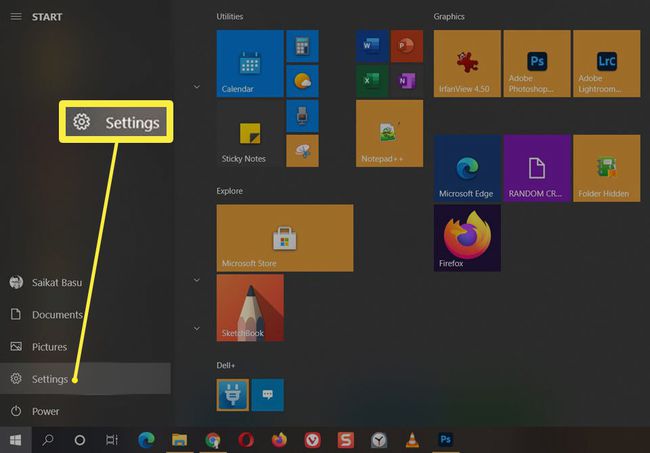
-
In Impostazioni, Selezionare Sistema.
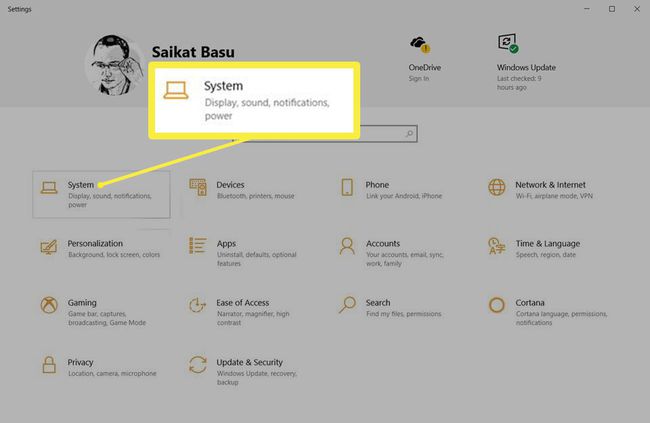
-
Sul Sistema barra laterale, scorrere fino a Appunti. Vai alla sezione chiamata Cronologia degli appunti e sposta l'interruttore su Spento.
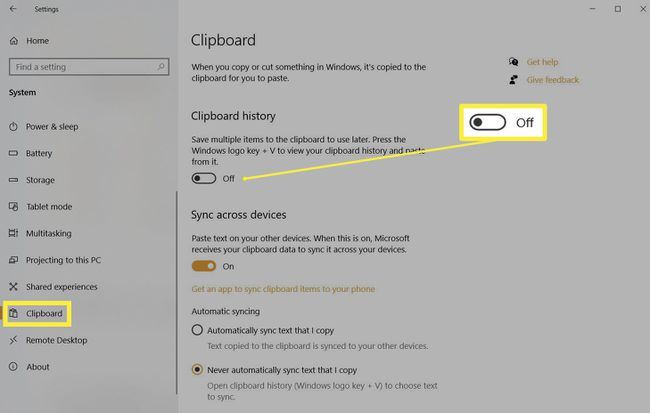
-
Se premi Windows+V ora vedrai una piccola finestra che ti informa che Windows 10 non può mostrare la cronologia degli Appunti perché la funzione è disattivata.